从零搭建一个树莓派ROS智能车(一)
树莓派的开机
博主用的规格为树莓派4B-4G;式样如下:

因为不才没有购买显示屏,其实打开树莓派很简单,插上电源线即可,如上图所示。
注意:
①不要用手触摸树莓派,更不要傻傻的去摸pi的底层焊点,树莓派很怕静电,一不注意一块>=400RMB的板子可能就交学费了~~
①树莓派WIFI连接SSH服务VNC远程桌面
打开文末链接里下载的压缩包文件
SD卡系统的下载
博主用的SD卡是SanDisk的树莓派32G内存卡,没有的小伙伴可以点击下方链接注册并进入立创商城购买32G的内存卡(送包邮卷,有优惠)
链接:
link
.


将内存卡插入读卡器,插入PC即可。
之后打开开发环境里的烧录工具-balena-etcher->解压安装




select imige中选择(不要选官方版本,官方版本太麻烦)

select target中选择SD卡,下载即可

将SD卡拔下,重新插入。
开机文件的设置
打开配套软件,下载notepad



右击以notepad打开(ssh不要动)
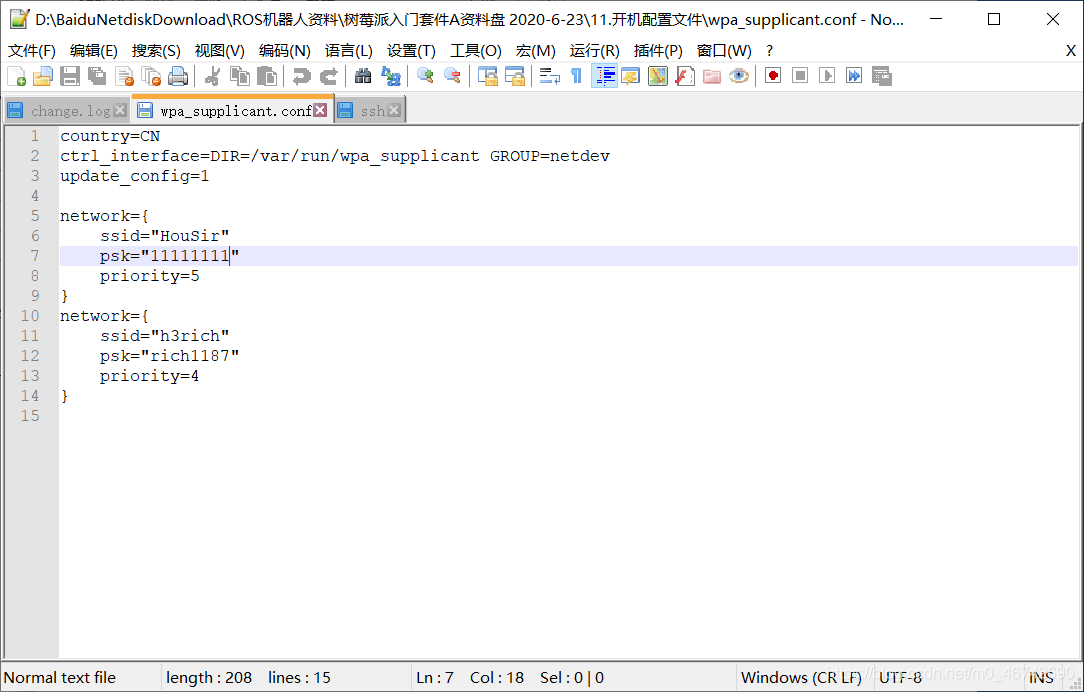
没有路由器手机热点也可以。
都弄好之后,将两个文件(ssh……与wpa)拖到SD卡中(或者复制粘贴)即可。
开机验证系统
插入SD卡进入树莓派,打开电源,等待即可。
注意
①红灯常亮
②绿灯闪烁,刚开始闪烁很快,后来慢慢变慢,如果等待许久,绿灯仍然有规律的闪烁说明系统可能存在问题,此时需要特别注意。正常情况为偶尔山闪烁一次。
打开之后因为我们没有显示屏,所以可以通过路由器查看是否连接

等待之后如果没有显示可能是密码出错。再那个wpa中改好重新拖入SD卡即可。
远程ssh工具

填好IP地址


密码为 raspberry
打开vnc



重新系统

重新开机,重复上次操作(直接打开ssh工具,不要再次vnc)


密码 raspberry

完成。
详情下载之后可以自行解决
网盘链接
链接:
link
.
提取码:zmnn